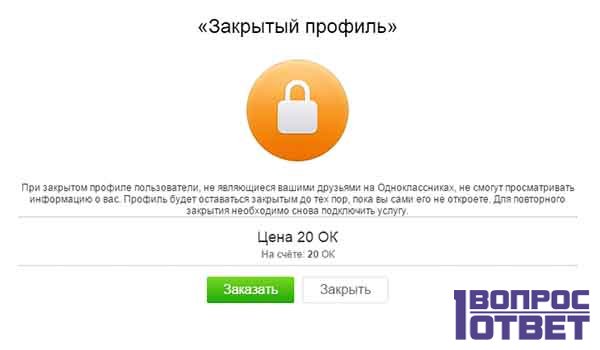Как открыть скрытые папки в Windows? Советы IT-шников, секреты ОС Windows 10
Несмотря на то, что Windows одна из наиболее интуитивно понятных и дружелюбных для пользователя систем, вопросы начинаются накапливаться уже с первых часов работы. Дело в том, что эта операционная система рассчитана на самое простое домашнее использование – посмотреть фильмы, посидеть в сети, распечатать документы. Поэтому многие функции скрыты настройками по умолчанию, чтобы исправить положение сначала надо узнать, как открыть скрытые папки в Windows.

«Потерянные» мегабайты
От скуки многие проводили небольшой эксперимент:
- Проверяли свободное место на выделенном диске.
- После чего просматривали размеры файлов и папок по отдельности.
- В результате всегда выходила небольшая погрешность.
- Может дело в ошибке во время подсчета? Но ведь можно выделить сразу все файлы и папки и просмотреть их размер, система сама за вас все посчитает.
- Дело в том, что на оставшиеся сотни мегабайт приходились те самые скрытые файлы и папки.
Но зачем скрывать их от пользователя, неужели Microsoft обманывает или даже использует клиентов в каких-то своих целях?
На самом деле все проще:
- За счет скрытия защищаются системные файлы.
- Вероятность того, что пользователю понадобится в них что-то менять, стремится к нулю.
- А вот удалить по неосторожности можно что угодно, при этом нарушив работоспособность всей системы.
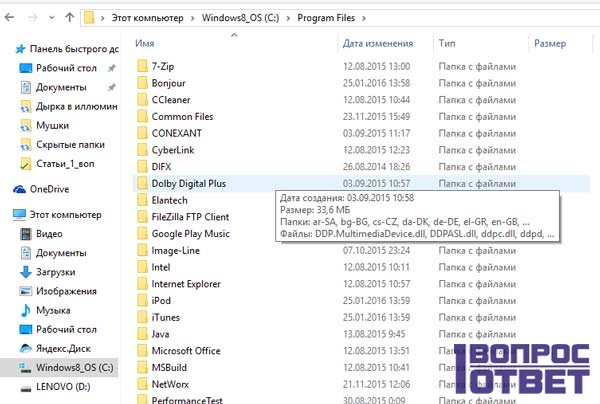
Как отобразить скрытые файлы в Windows XP?
Перейдя на новую версию операционной системы, пользователи быстро забывают все хитрости, которые служили им верой и правдой на протяжении долгих лет. И сев за чужой компьютер или ноутбук, человек панически пытается вспомнить, что же надо делать. Поэтому для общего развития следует запомнить последовательность действий, выполнив которую можно открыть все скрытые папки:
- Открываем меню «Пуск».
- Переходим в «Панель управления».
- Выбираем значок «Оформления и темы».
- На следующем этапе нам понадобятся «Свойства папки».
- В появившемся окне выбираем вкладку «Вид» и обращаем все свое внимание на «Дополнительные параметры».
- Практически в самом низу можно заметить пункт «Скрытые файлы и папки».
- На выбор дается два подпункта, следует установить галочку на «Показывать».
Вроде бы целых семь пунктов, но все они выполняются секунд за 10-15, когда уже знаешь, что именно нужно искать. Сразу после этого следует нажать на две кнопки: «Применить» и «ОК».
Теперь зайдя на диск C, вы увидите новые папки, отличающиеся от всех остальных своей прозрачностью. В них будут все необходимые файлы, только не теряйте внимательность во время работы с ними, особенно если у вас нет бекапа (сохраненной копии) всей системы.
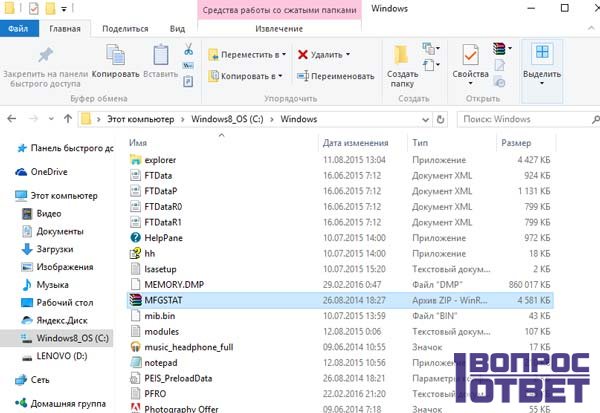
Как открыть скрытые папки в Windows 7?
«Семерку» уже давно нельзя назвать самой новой версией операционной системы. Но, несмотря на это она остается самой популярной, опережая и Windows 8 и Windows 10. Возлагаемые на эти ОС большие надежды все еще не оправдались.
Техническая поддержка Microsoft заявляет, что для отображения скрытых файлов необходимо:
- Запустить «Пуск».
- Открыть «Панель управления».
- Открыть «Оформления», после чего перейти в «Свойства папки».
- С дополнительными параметрами можно ознакомиться на вкладе «Вид», именно они нам и нужны.
- Найти в них и выбрать «Показывать скрытые».
Конкретно эта схема практически ничем не отличается от манипуляций с Windows XP. Но всегда есть и более короткий путь:
- В «Моем компьютере» сверху есть кнопка «Упорядочить».
- Если нажать на нее, появится контекстное меню, в котором можно выбрать «Свойства папки».
- После чего достаточно выполнить два последних пункта из предыдущей рекомендации.
Чаще всего потребность в отображении скрытых файлов и папок появляется после вирусной атаки, иногда приходится в буквальном смысле чистить систему вручную.
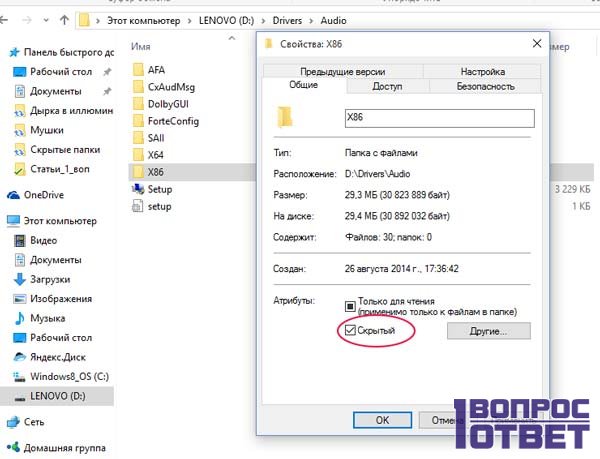
Сравнение Windows и Linux
Бытует мнение, что Linux гораздо более функциональная система. Якобы все ОС на его основе лучше защищены, реже дают сбой и гораздо удобнее в использовании.
|
Windows |
Linux |
|
OS создана для домашних компьютеров и ноутбуков, без проблем справляется с несложными задачами. |
В большей мере подходит для серверов, ввиду своей исключительной надежности. |
|
Мелкие сбои не критичны для домашнего оборудования, перезагрузка раз в сутки и потеря пары минут ни на что не повлияет. |
Uptime имеет огромное значение в профессиональной сфере, перезагружать сервера с такой частотой не выйдет. |
|
Как бы ни ругали систему, обладает вполне понятным для пользователя интерфейсом. Освоиться с управлением можно за пару месяцев. |
Даже опытный пользователь будет чувствовать некоторый дискомфорт. Для запуска большинства действий необходимы обширные познания. |
|
Большинство игр, программ и приложений создается именно под эту систему. |
В последние несколько лет ситуация немного улучшилась. Особенно, что касается игр. |
Следует понять, что перед нами разные инструменты, рассчитанные на выполнение абсолютно разных задач. Так что сначала определитесь, что именно вам нужно, и только потом делайте выбор.
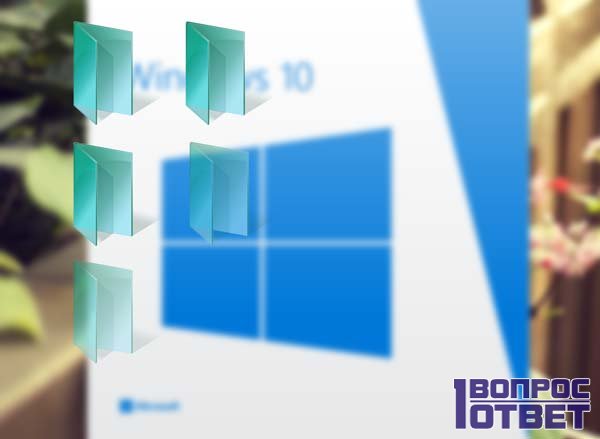
Новые и старые версии ОС Виндовс
Переход на Windows 10 был абсолютно бесплатным, но многие пользователи не стали вдаваться в детали. Дело в том, что лицензия выдается всего лишь на один год, после чего придется либо отказаться от использования новой операционной системы, либо платить полную стоимость.
Если вы осуществили переход с лицензионной версии Windows 7, можно лишь доплатить разницу в ~40-50 долларов. Если кто-то все еще использует XP, самое время отказаться от былых предпочтений. Конечно же, некоторые версии уже заслуженно можно считать раритетом, но проблема в том, что не так давно Microsoft перестала обслуживать эту версию своей ОС.
Для пользователей это грозит тем, что:
- Теперь не будет никаких обновлений.
- Все дальнейшие программы и драйвера будут выпускаться без учета совместимости с XP.
- Техническая поддержка любых сервисов будет ссылаться на вашу старую версию Windows во всех вопросах.
В общем, уровень того самого дружелюбия резко снизится. Если еще не готовы переходить на «десятку», протестируйте «семерку».
В ближайшие годы именно Windows 7 останется самой популярной операционной системой.
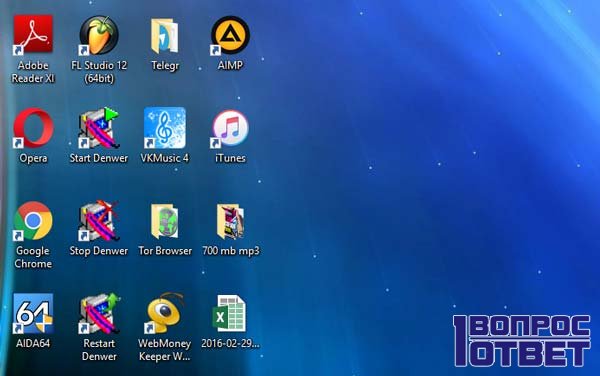
Как увидеть скрытые файлы?
Для того чтобы «показать все, что скрыто» выполните простую цепочку действий: Пуск - Панель - Оформления-Свойства - Вид.
В дополнительных параметрах вы найдете все, что вас интересует. В том числе и возможность показывать скрытые папки. После этого останется только выполнить всю запланированную работу и вернуть все в первоначальный вид. Все же удобнее, когда «лишние» папки не мозолят глаза.
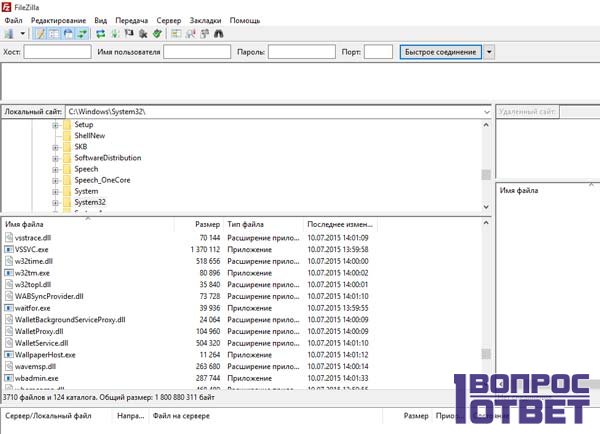
Хотите узнать, как открыть скрытые папки в Windows? А может лучше объективно оценить свои возможности? Не обладая достаточным уровнем познаний при работе со скрытыми файлами проще усугубить проблему, чем решить ее.
Видео-урок: как отобразить скрытую папку
В этом ролике компьютерный мастер Илья Богунов расскажет и покажет несколько простых способов, как можно открыть скрытые папки и файлы windows на флешке: